Desde la llegada de la fotografía digital ha habido un programa que ha sido el penúltimo de todos los programas de edición de imágenes:Adobe Photoshop. No se puede negar que es poderoso, pero muchos lo encuentran confuso y difícil de aprender. Otro aspecto del que algunas personas no están seguras es la nueva propiedad basada en suscripción. Entonces, para muchos, otra solución al dilema es On1 Photo 10. Es un programa que no es tan costoso y puede hacer casi todo lo que la mayoría de los fotógrafos quieren.

Imagen procesada con el módulo de mejora en On1 Photo 10
Resumen de On1 Foto 10
El software de edición On1 Photo 10 existe desde hace algún tiempo, y es posible que lo conozca más como complementos para Lightroom y Photoshop. Sin embargo, recientemente se le ha dado un nuevo aspecto y ahora también es un programa independiente. Esto significa que no necesita otro programa para poder usarlo. Puede descargarlo y editarlo dentro de sus límites.
Cuando abre On1 Photo 10, se parece un poco a Lightroom, pero eso es todo. La ubicación de todas las herramientas es diferente, pero no tan diferente como para que no pueda encontrar cosas. Cuando comienza a usar On1, aparece una ventana con varios videos para enseñarle cómo usarlo. Es recomendable que los mires y aprendas. No son muy largos, pero están repletos de información útil.
En el lado derecho del panel hay una serie de módulos en los que puedes editar tus fotos. Cada uno es específico y te da diferentes opciones.
Examinar módulo
En la sección Explorar, puede ver sus fotos y catalogarlas, decidir dónde las quiere y cargarlas en instalaciones de almacenamiento en la nube como Dropbox, Google Drive y OneDrive. Es similar a Bridge en Photoshop o al Módulo de biblioteca en Lightroom. Puede agrandar las imágenes para poder verlas mejor y decidir en cuáles quiere trabajar.
Cuando quiera comenzar a editar, los otros módulos están ahí para que los use.
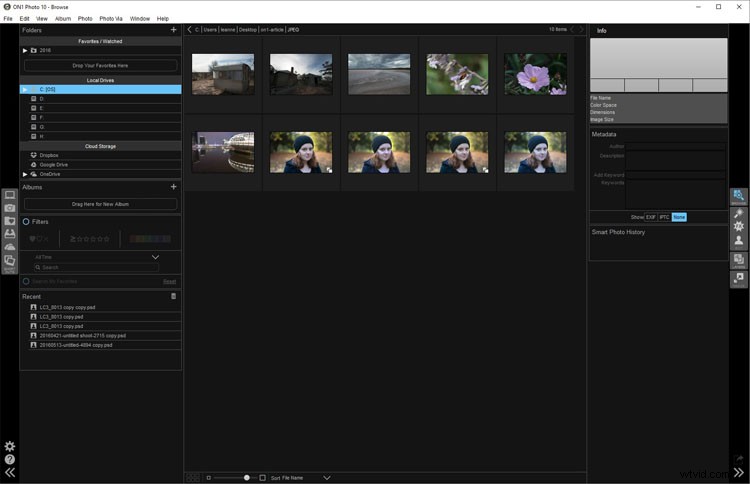
Módulo Explorar, aquí puedes ver tus fotos y moverlas.
Módulo de mejora
Cuando abre su foto en el módulo Mejorar, puede realizar algunas ediciones básicas, por ejemplo:cambiar la exposición, ajustar los blancos, el negro, las sombras y las luces. Le permitirá corregir el balance de blancos y ayudar con la reducción de ruido. Esta sección es donde prepara su imagen para seguir trabajando. Es como el área de preparación antes de continuar con el trabajo real.
Similar a Lightroom, On1 funciona de manera no destructiva. Si no entiendes eso, significa que nada de lo que le hagas a tu imagen es permanente. Si le hace algo y no le gusta, puede regresar y revertir el cambio. Cuando recién está aprendiendo a editar fotos, es bueno trabajar con un software que le permita trabajar de esta manera, sin tener que preocuparse por arruinar su imagen.
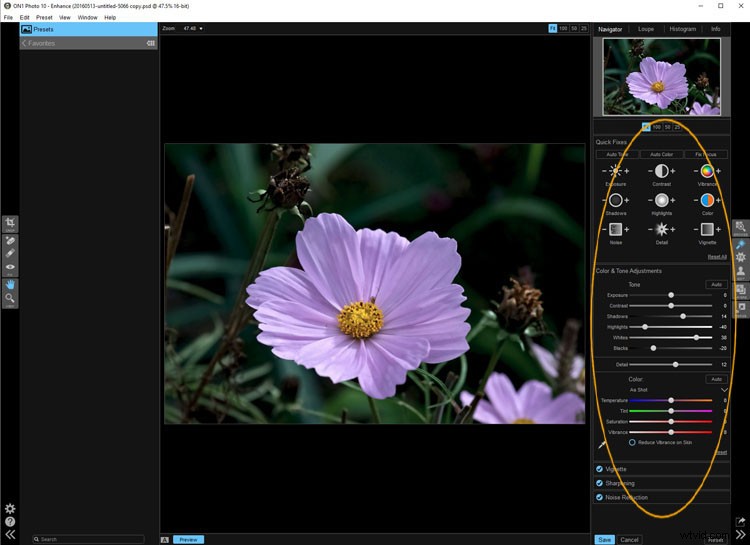
El módulo de mejora le permite realizar algunas ediciones básicas de sus imágenes.
Módulo de efectos
En Efectos, puede agregar filtros y ajustes preestablecidos a sus fotos. Hay una gran variedad de ellos, y cada uno tiene varias opciones dentro. Tienes la opción de crear los tuyos propios y guardarlos (como en Lightroom), lo cual es muy útil si quieres usar mucho el mismo.
Hay una diferencia entre presets y filtros. On1 explica que los ajustes preestablecidos tienen múltiples efectos, mientras que los filtros tienen solo uno. Al usar cualquiera de ellos, puede hacer ajustes para que sea tan fuerte como desee, o se pueden hacer para que tengan menos efecto. Puedes ser el juez de cómo quieres que se vea el resultado final.
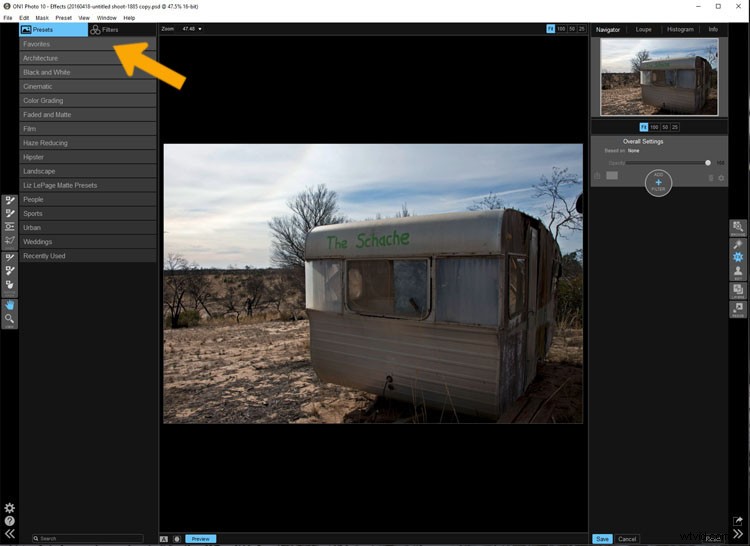
En el módulo de efectos, puede aplicar ajustes preestablecidos y filtros a sus imágenes.
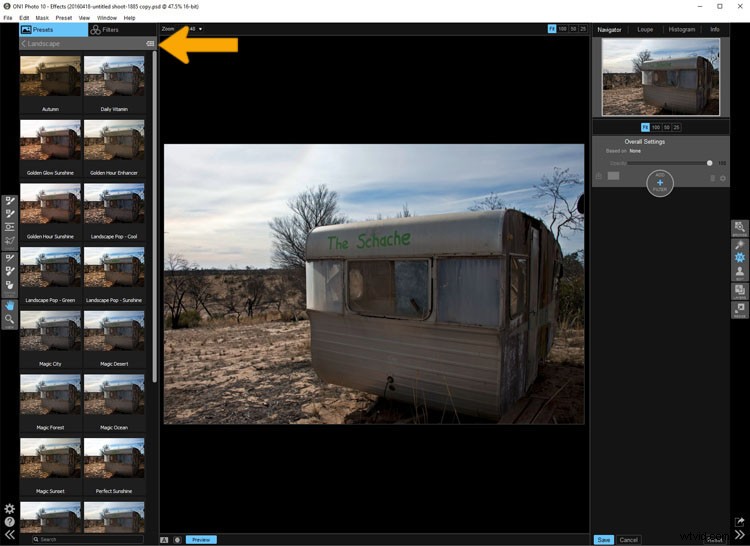
Puede ver lo que los ajustes preestablecidos o los filtros le harán a su imagen, si hace clic en la cuadrícula obtendrá una vista más grande de cada opción.
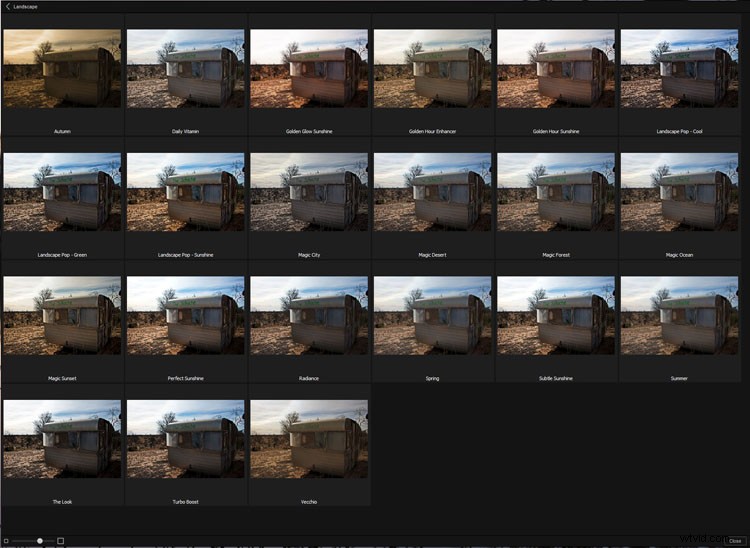
Puede ver lo que hará cada preajuste o filtro y cuando decida cuál usar, simplemente haga clic en él.
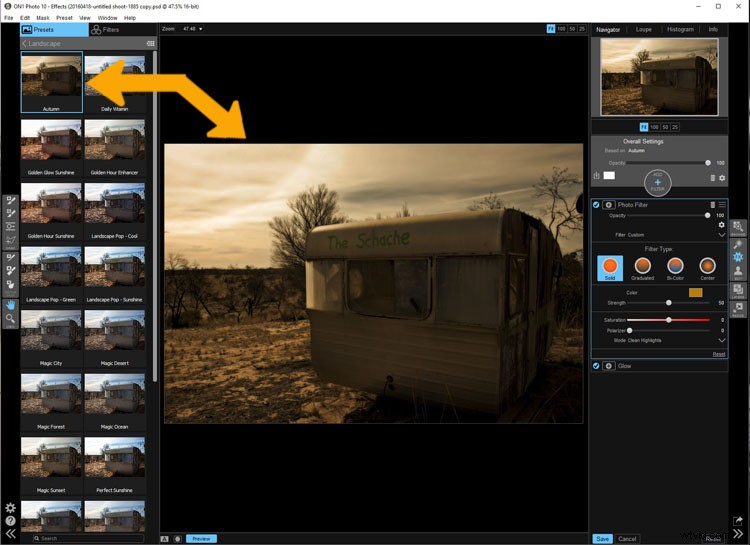
On1 luego lo aplicará a su imagen.
Módulo de retrato
El módulo de retrato es posiblemente el más difícil de usar. Sin embargo, para las personas que fotografían retratos con regularidad, puede parecer más intuitivo. Tienes que trabajar las caras y señalar los ojos y la boca al programa. Entonces blanqueará los ojos y aclarará los labios. También tiene la opción de volver sobre todo y reajustar la configuración. Si bien blanquear los ojos puede ser agradable, si se hace demasiado se ve muy extraño.
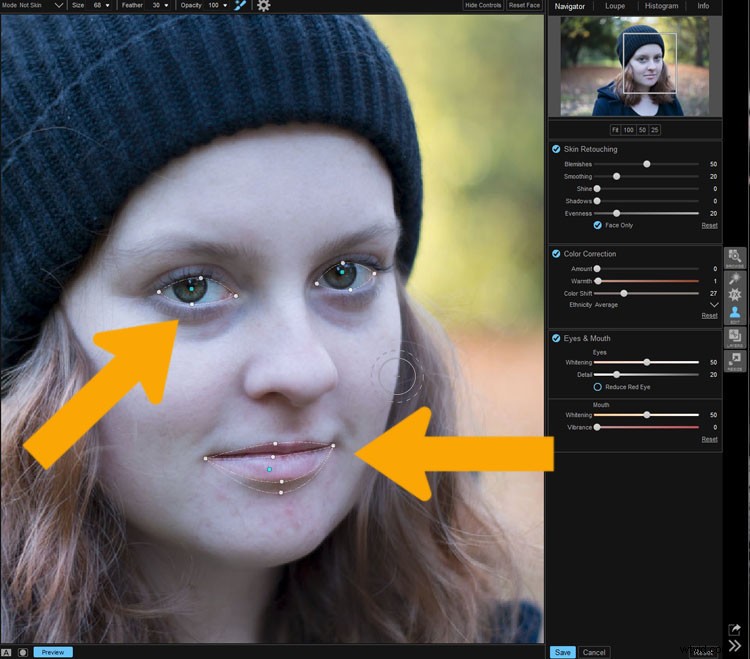
On1 te permite hacer un trabajo específico a las caras y te pide que resaltes los ojos y la boca para que pueda hacer lo suyo.
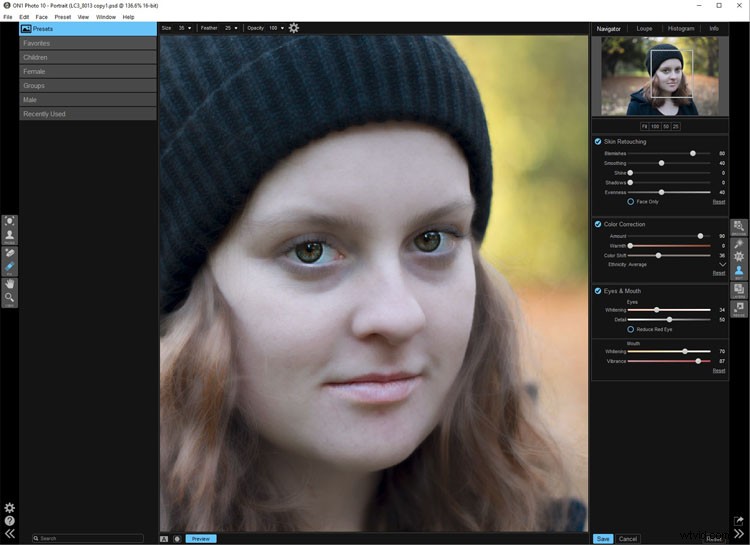
También puedes trabajar en la piel y otras partes de la cara.
Módulo de capas
On1 Photo 10 también tiene la capacidad de trabajar en capas, por lo que si le gusta trabajar con superposiciones de texturas y reemplazar cielos, le gustará este módulo. Hace que estos sean muy fáciles de hacer, especialmente los primeros.
El programa viene con una serie de texturas, fondos y bordes. Puede usar fácilmente lo que proporciona, pero también tiene una sección donde puede agregar la suya propia. Por lo tanto, puede cargar cualquier textura que haya recopilado y aplicarla a sus imágenes.
Al igual que con la mayoría de las secciones en On1, puede ajustar y luego decidir qué tan fuerte será la capa. Hay opciones de fusión y herramientas disponibles si también desea eliminar parte de él.
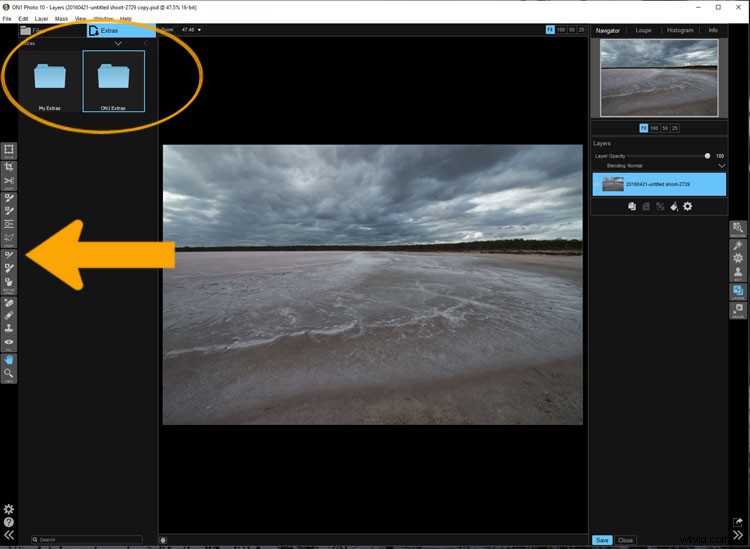
El módulo de capas le permite trabajar en capas, también hay algunas herramientas a la izquierda que le permiten realizar algunos procesos específicos.
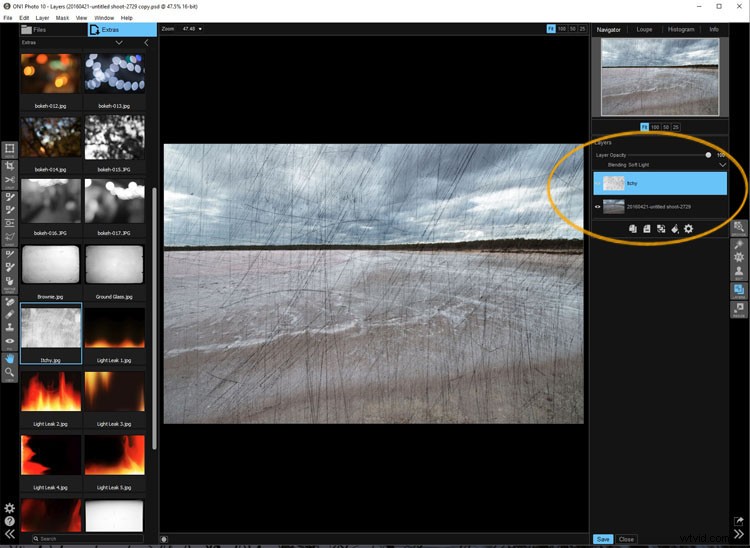
Puedes aplicar texturas.
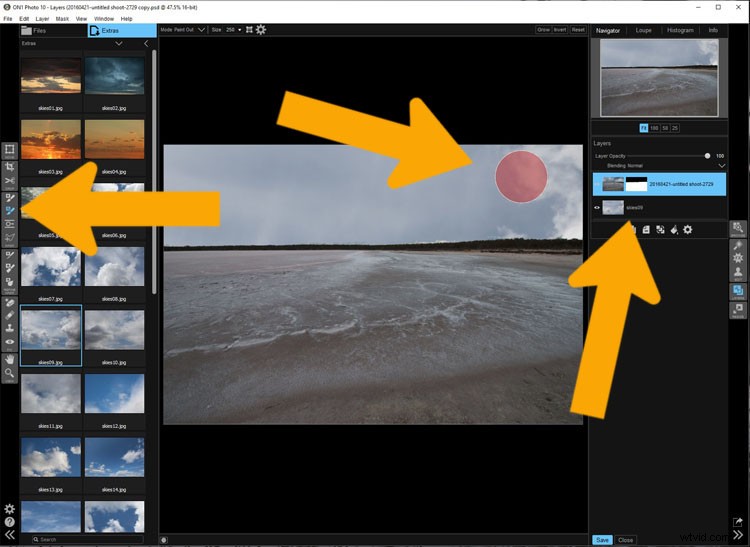
O puede reemplazar un cielo, lo cual es muy fácil con la herramienta Pincel enmascarado.
Cambiar tamaño del módulo
Descubrir cómo cambiar el tamaño de una imagen es fácil y bastante sencillo. Es una tarea que muchas personas suelen encontrar difícil. A menudo veo personas que suben imágenes grandes a Internet porque no saben cómo hacerlas más pequeñas. On1 tiene un módulo separado donde puedes hacerlos del tamaño que quieras. Si desea cambiar su tamaño para algo especial, también hay opciones disponibles para eso. Ya no hay excusas para cargar imágenes demasiado grandes.
¿Quién usaría On1 Photo 10?
Si te gustan los complementos y ver los diferentes efectos en tus imágenes, te encantará este software. Es perfecto para alguien que recién comienza y busca un software que sea simple y fácil de usar. Muchos de los otros programas pueden atascarte debido a lo complicados que son, On1 tiene una excelente ayuda en línea y hay varios videos disponibles para ayudarte a resolverlo.
Experiencia usando On1 Photo 10
Debo admitir que, aunque sé cómo usar muchos tipos diferentes de software de edición, tuve que encontrar algunos tutoriales en video que me ayudaran a orientarme. En 1. Es algo que siempre debe hacer cuando aprende nuevos productos, puede ayudarlo a encontrar la forma correcta de usarlos. Afortunadamente, On1 tiene muchos tutoriales disponibles para ayudarte a aprender a usarlo.
Podría ser solo mi computadora o el tamaño de mis archivos, pero tuve problemas con el programa que se bloqueó o se congeló. Tengo una PC y uso Windows 10, por lo que es posible que no sea compatible. Envié un correo electrónico a los desarrolladores con la esperanza de averiguar qué sigue causando eso. Sin embargo, hay disponible una versión de prueba de 60 días, que es mucho más que la mayoría de los otros productos de software. Así podrás saber si te funcionará o no.
El programa tiene una tendencia a apagar los aspectos más destacados. En Photoshop, a menudo puede corregirlos, pero On1 los apaga aún más y parece que no puede hacer nada al respecto. Sin embargo, solo sucede cuando se usan imágenes RAW, si las convierte a JPEG, parece que no sucede. Sin embargo, te enseñará a tener cuidado con ellos.
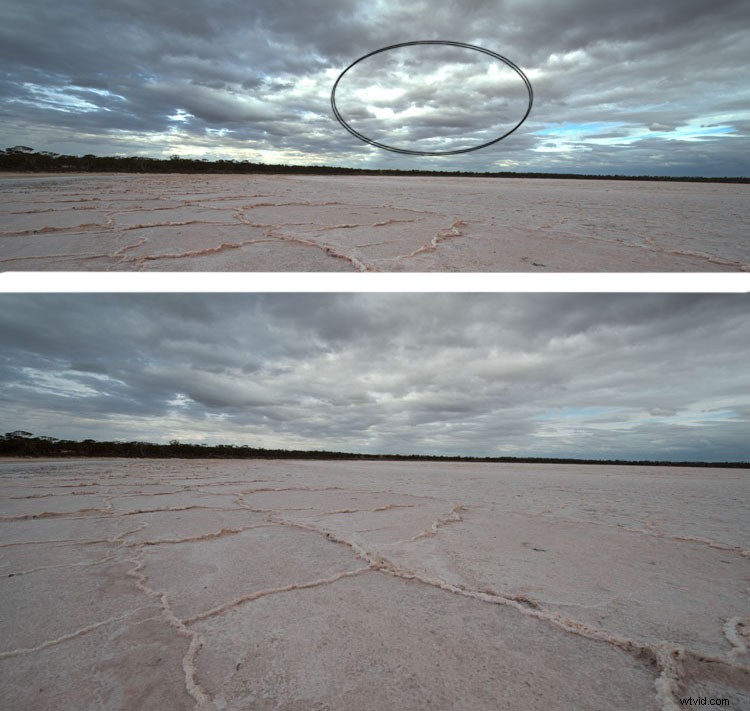
Puede ver con la imagen superior, que era un archivo RAW, cómo se han borrado los reflejos, pero no ha sucedido en el archivo jpeg.
Cada vez que abres una imagen te pregunta si quieres editar una copia o el original. Cuando comience, puede encontrar que cada vez que abre la imagen está creando otra copia de la misma. Tenga cuidado, y quizás una vez que tenga esa primera copia, solo trabaje en esa.
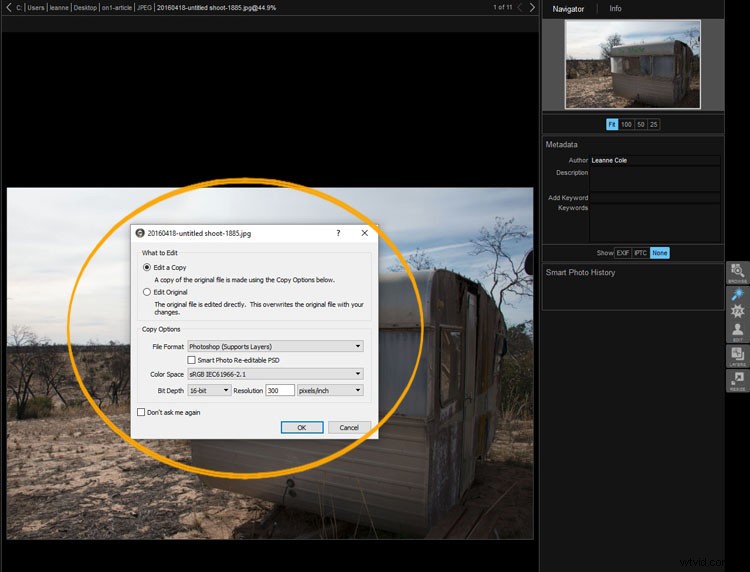
Lea las ventanas a medida que se abren y asegúrese de saber lo que está haciendo.
General
On1 Photo 10 es un buen programa, y aquellos interesados en hacer solo una edición básica lo encontrarán muy útil. Aquellos que aman el aspecto grunge y agregan texturas también disfrutarán usándolo. Es probable que no reemplace a Photoshop, pero para los principiantes y las personas a las que les encanta usar complementos, es una excelente opción.
¿Lo has probado? ¿Cuáles son tus pensamientos?
